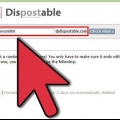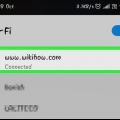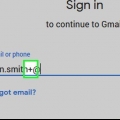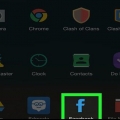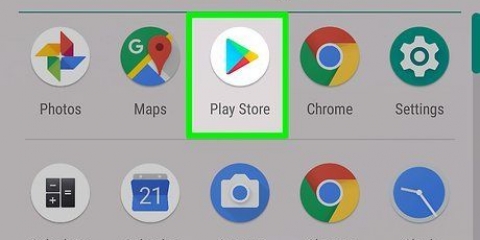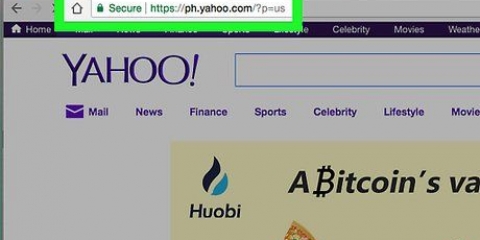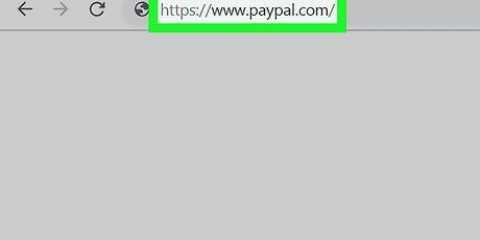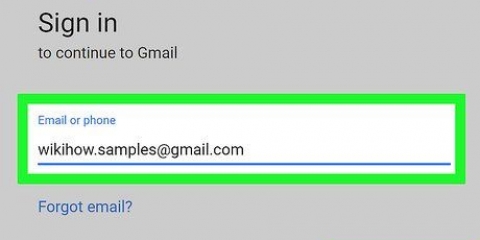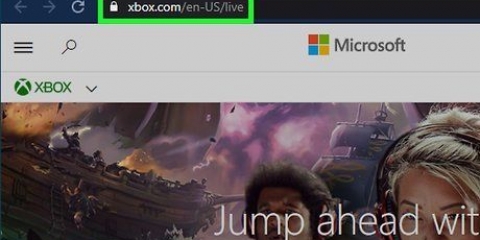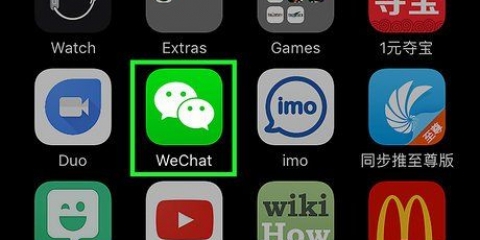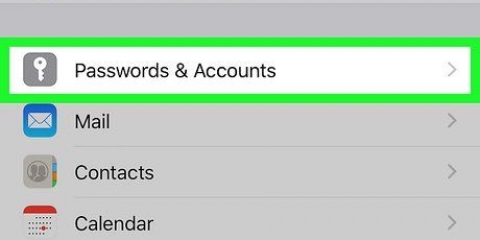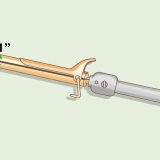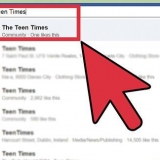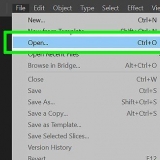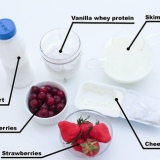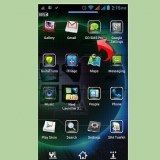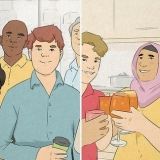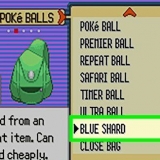Åben gmail (det er normalt på startskærmen og/eller i appskuffen). Tryk på menuen ≡ i øverste venstre hjørne. Tryk på din gamle Gmail-konto (som du er logget ind på på din Android). Trykke på Administrer konti. Tryk på din nye konto. Hvis det ikke er på listen endnu, skal du trykke på Administrer konti og følg instruktionerne på skærmen for at tilmelde dig nu.



Indtast dit for- og efternavn i de to øverste tomme felter. Indtast dit ønskede brugernavn her. Dette er den første del af din Gmail-adresse (delen før `@gmail.com` kommer). Indtast en adgangskode i det første tomme felt. Sørg for, at adgangskoden er på mindst 8 tegn, med en kombination af bogstaver, symboler og tal. Brug ikke et andet websteds adgangskode. Indtast adgangskoden igen i det tomme `Bekræft adgangskode`-felt.



Indtast din anden e-mailadresse i feltet "Recovery email". Dette er valgfrit, men det giver dig mulighed for at gendanne din Gmail-adgangskode, hvis du nogensinde mister den. Indtast din fødselsdag, måned og år. Vælg venligst dit køn fra rullemenuen.



Opret en gmail-konto
Indhold
Denne vejledning viser dig, hvordan du opretter en helt ny Gmail-konto på en computer, telefon eller tablet.
Trin
Metode 1 af 3: Log ind på en iPhone eller iPad

1. Åbn indstillingerne for din iPhone eller iPad
. Du kan normalt finde denne app på startskærmen. 
2. Rul ned og trykAdgangskoder og konti. Dette er placeret i midten af menuen.

3. Trykke påTilføj konto. Det er nederst i afsnittet `KONTI`.

4. Trykke pågoogle. Dette er i midten af menuen.

5. Trykke påOpret konto. Dette er nederst på siden.
Hvis du allerede har en Gmail-konto og vil forbinde den til din iPhone, skal du indtaste dit brugernavn og derefter trykke på Næste og følg instruktionerne på skærmen for at logge ind.
6. Indtast dit navn, og tryk påNæste. Indtast dit fornavn i den første tomme boks og dit efternavn i den anden.

7. Indtast din fødselsdag og køn, og tryk påNæste. Brug rullemenuerne til at vælge din fødselsdag, måned og år. Tryk derefter på rullelisten Køn at vælge hvad der gælder.

8. Indtast dit ønskede brugernavn og tryk påNæste. Dette er navnet, der bruges til `@gmail .-delen.com` kommer fra din e-mailadresse.
Hvis det brugernavn, du ønsker, allerede er i brug, kan du prøve andre muligheder, indtil du finder en, der virker.

9. Opret en adgangskode, og tryk påNæste. Dit kodeord skal være på mindst 8 tegn, og det skal indeholde bogstaver, tal og symboler. Indtast det samme i begge felter for at bekræfte.

10. Indtast dit telefonnummer, og tryk påNæste. Google skal bruge dit telefonnummer for at kunne sende dig en bekræftelseskode, som du skal indtaste på næste skærmbillede.

11. Indtast bekræftelseskoden, og tryk påNæste. Hvis dit telefonnummer allerede er forbundet til en anden Google-konto, skal du trykke på Hop på når de bliver spurgt.

12. Se servicevilkårene, og tryk påjeg er enig. ved på jeg er enig ved at trykke på bekræfter du, at du accepterer alle de angivne vilkår. Din nye Google-konto er nu blevet oprettet.

13. Trykke påNæste at logge ind. Du har nu tilføjet din nye Gmail-konto til din iPhone eller iPad.
For at modtage dine Gmail-beskeder i Mail-appen skal du skubbe `Mail`-kontakten til positionen til og trykke på Gemme. Hvis du foretrækker at bruge Gmail-appen, skal du skubbe den ud og trykke på Gemme.

14. Download Gmail-appen (valgfrit). Hvis du vil bruge den officielle Gmail-app til at sende og modtage beskeder, skal du downloade den fra App Store. Når appen er downloadet, skal du åbne den og følge instruktionerne på skærmen for at logge ind.
Metode 2 af 3: Log ind på en Android

1. Åbn din Androids indstillinger
. Du kan normalt finde dem på startskærmen eller i appskuffen.
2. Trykke påRegnskaber eller på Konti og synkronisering. Navnet på denne mulighed afhænger af din Android. En liste over konti vises.

3. Trykke på+ Tilføj konto. Dette er nederst på listen.

4. Trykke pågoogle. Dette åbner Google-loginskærmen.

5. Trykke påOpret konto. Dette er nederst i formularen.
Hvis du allerede har en Gmail-konto og vil forbinde den til din Android, skal du indtaste dit brugernavn og derefter trykke på Næste og følg instruktionerne på skærmen for at logge ind.

6. Indtast dit navn, og tryk påNæste. Indtast dit fornavn i den første tomme boks og dit efternavn i den anden.

7. Indtast din fødselsdag og køn, og tryk på Næste. Brug rullemenuerne til at vælge din fødselsdag, måned og år. Vælg derefter et køn fra rullelisten.

8. Indtast dit ønskede brugernavn og tryk påNæste. Dette er navnet, der bruges til `@gmail .-delen.com` kommer fra din e-mailadresse.
Hvis det brugernavn, du ønsker, allerede er i brug, kan du prøve andre muligheder, indtil du finder en, der virker.

9. Opret en adgangskode, og tryk påNæste. Dit kodeord skal være på mindst 8 tegn, og det skal indeholde bogstaver, tal og symboler. Indtast det samme i begge felter for at bekræfte.

10. Indtast dit telefonnummer, og tryk påNæste. Google skal bruge dit telefonnummer for at kunne sende en bekræftelseskode, som du kan indtaste på det næste skærmbillede.

11. Indtast bekræftelseskoden, og tryk påNæste. Hvis dit telefonnummer allerede er forbundet med en anden Google-konto, skal du trykke på Hop på tryk for at oprette en ny konto og fortsæt.

12. Se servicevilkårene, og tryk påjeg er enig. ved på jeg er enig ved at trykke på bekræfter du, at du accepterer alle de angivne vilkår. Din nye Google-konto er nu blevet oprettet.

13. Trykke påNæste at logge ind. Du har nu tilføjet din nye Gmail-konto til din Android.

14. Følg instruktionerne på skærmen for at fuldføre indstillingen. Når du har tilføjet kontoen, skal du tilføje den til Gmail-appen. Sådan gør du det:
Metode 3 af 3: Log ind på en computer

1. Åbn en webbrowser. Du kan bruge enhver browser til at oprette en Gmail-konto, inklusive Microsoft Edge, Safari, Chrome eller Firefox.

2. Gå tilhttps://www.gmail.com.
Hvis du eller en anden allerede er logget ind på en Gmail-konto i denne browser, klik på profilbilledet i øverste højre hjørne af siden, klik på Log ud og så videre Brug en anden konto midt på siden.

3. Klik påOPRET KONTO. Det er i øverste højre hjørne af siden.
Hvis nogen allerede var logget ind på Gmail, skal du klikke Opret konto under `Log ind`-stedet midt på siden.

4. udfyld formularen. På højre side af websiden finder du et par tomme tekstfelter. Her skal du indtaste dine personlige oplysninger som angivet nedenfor:

5. Klik påNæste. Dette er den blå knap under formularen. Hvis brugernavnet ikke allerede er i brug, vil du blive ført til en anden side for at bekræfte flere detaljer.
Hvis det brugernavn, du valgte, allerede er i brug, vil du se en meddelelse under det tomme `Brugernavn`-felt. Indtast et andet brugernavn, eller klik på et af Googles forslag.

6. Bekræft dit telefonnummer og klikNæste. Google skal sende dig en sms for at bekræfte din nye konto. Denne tekst vil indeholde en kode, som du skal indtaste på næste skærmbillede.

7. Indtast bekræftelseskoden og klikVerificere. Når koden er blevet bekræftet, vil du blive bedt om at udfylde en anden formular.

8. udfyld formularen. Dette er yderligere oplysninger, der er nødvendige for at konfigurere din konto:

9. Klik påNæste.

10. Vælg, om du vil knytte dit telefonnummer til din Google-konto eller ej. Hvis du gerne vil inkludere dit telefonnummer i dine kontooplysninger, skal du klikke Ja, jeg er med og følg instruktionerne på skærmen. Hvis ikke, klik At springe over.

11. Læs servicevilkårene. Du kan ikke oprette en konto uden at læse disse vilkår. Efter at have læst, skal du rulle til bunden af vilkår og betingelser for at aktivere knappen `Jeg accepterer`.

12. Klik påjeg er enig. Dette er den blå knap nederst på siden. Din Gmail-konto er nu aktiv. Når din konto er færdiggjort, bliver du omdirigeret til din Gmail-indbakke.
Klik på Næste på velkomstskærmen for at se Gmail-guiden.
Artikler om emnet "Opret en gmail-konto"
Оцените, пожалуйста статью
Populær